Hai semua, ketemu lagi bersama Admin Bram nih, kali ini akan membahas tentang Cara Mengaktifkan Fitur Autosave pada Microsoft Word/Power Point/Excel. Pasti kalian pernah ngerasain ini, pada ssaat buat tugas pakai komputer secara tiba–tiba listriknya mati trus tugasnya belum di save, apalagi jika sekarang H–1, nyesel deh. Untuk mengatasinya ikuti cara berikut ini.
1. Buka Microsoft-nya terserah maunya Word/Power Point/Excel.

2. Untuk yang 2013 dan 2016, baru masuk klik Black Document.
3. Klik File di pojok kiri atas.
4. Setelah kalian klik File, akan muncul tampilan baru klik Options di bawah.
5. Kemudian muncul kotak baru lagi, seperti ini klik Save.
- Tampilan kotak itu akan berubah menjadi ini.
- Centang Save Autorecovery Information every.
- Rubah angka 10 minutes di kotak dialog minutes menjadi 1 minutes
- Tada selesai. Cara di Ms. Word, Ms. Excel dan Ms. Power Point itu sama.
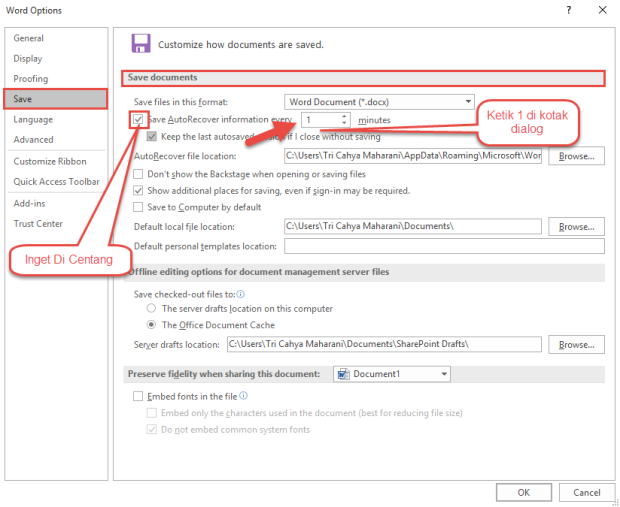

Cara menggunakannya adalah :
- Tunggu 1 Menit
- Maka akan terdapat tulisan kecil

- Atau lebih lengkapnya

- Coba sekarang tutup Wordnya. (NOTE : Menggunakan Task Manager, karena pada saat mati listrik Wordnya langsung ketutup tanpa persetujuan). Sekarang adalah tahap yang paling beresiko, Do it with your own risk ok.
- Buka Task Manager.
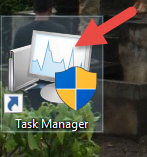
Task Manager
- Cari Microsoft Word, klik trus di End-task.
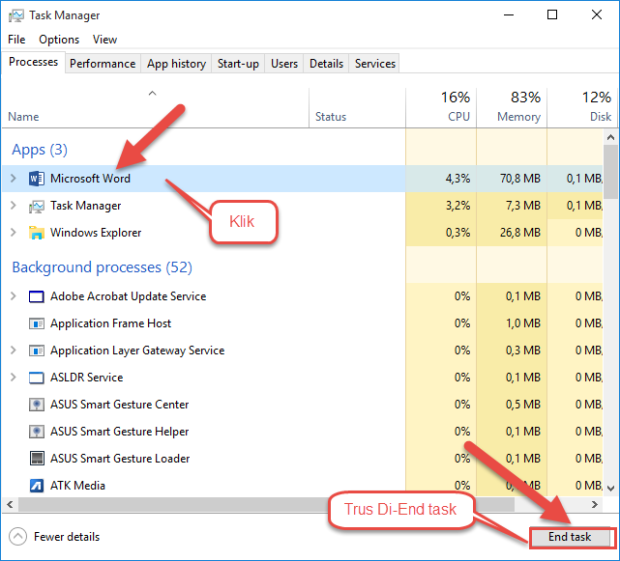
- Setelah Tertutup, buka lagi file yang tadi tertutup paksa.

- Klik File, dokumen yang tadi tertutup paksa akan direcover di sini
- Klik yang (autosave) sama yang (when I closed without saving) yang paling atas, trus cari file yang sama seperti tadi.
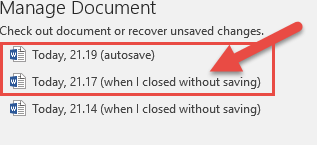
Klik yang ada di dalam kotak.
- Selamat Kamu sukses dalam mempelajari ini!!!!!.







Sangat membantu trimaksih
SukaSuka
terimakasih infonya
SukaSuka
Bagus gan, terimakasih ilmuya
SukaSuka